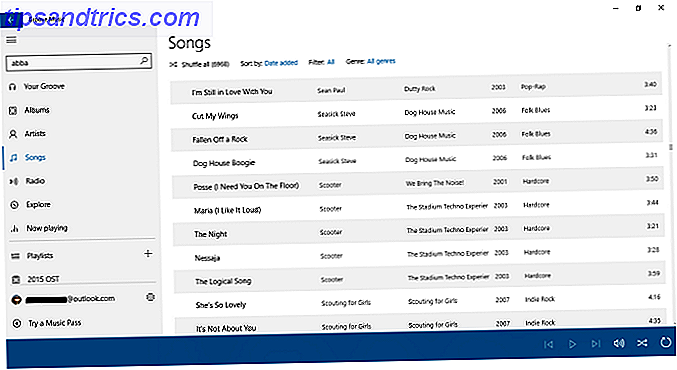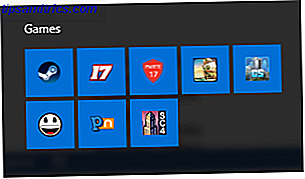Nej, multihoming handlar inte om din takvåning i London, stugan i Rockies och ditt strandhus i Bahamas. I stället handlar det om att ansluta din dator eller hemnätverk Allt du behöver veta om hemnätverk Allt du behöver veta om hemnätverk Att ställa in ett hemnätverk är inte så svårt som du tror det är. Läs mer till flera nätverk samtidigt för att utföra lastbalansering, förbättra genomströmningen, ge redundans eller skapa gateway-tjänster.
Här presenterar vi dig för multihoming, visar var och varför du kanske vill använda den och hur du kan ställa in den.
Vad är Multihoming?
Enkelt uttryckt, multihoming ger din dator eller ett nätverk en närvaro på mer än ett nätverk. Faktum är att många redan har en multihomed enhet: routern kopplar hemnätet till Internet. Den används även i nätverksbroar, repeaters, sträckförlängare, brandväggar, proxyservrar, gateways och när man använder en virtuell maskin som är konfigurerad för att använda nätverksadressöversättning. Vad är nätverksadressöversättning (NAT) och hur fungerar det? Vad är Network Address Translation (NAT) och hur fungerar det? Läs mer (NAT).

Fördelar med multihoming
Låt oss titta på ett exempel på hur många nätverk som helhet kan användas. Detta skulle innebära en anslutning från två Internetleverantörer. Nu har alla maskiner på ditt nätverk två vägar till Internet. All trafik som riktas till Internet kan skickas via endera länken, vilket ger lastbalansering och lindrande överbelastning längs varje enskild länk. Så länge båda länkarna är uppe kan du helt mätta båda länkarna och öka den totala genomströmningen. Och om en av länkarna misslyckas, bär den andra fortfarande trafik så att du har redundans.
En annan instans där jag använder multihomed hosts är för nätverks säkerhetskopiering Vänd din NAS eller Windows-del i en tidsmaskin Backup Vänd din NAS eller Windows-del i en tidsmaskin Backup Använd din NAS eller någon nätverksdelning för att säkerhetskopiera din Mac med Time Machine . Läs mer . Eftersom jag inte vill att dessa säkerhetskopior ska orsaka trängsel på mitt produktionsnätverk, har mina datorer alla två nätverkskort. En är ansluten till en strömbrytare eller router på produktionsnätverket, och den andra är ansluten till en strömbrytare på mitt dedikerade reservnätverk. Alla nätverksbackups händer över det här andra nätverket, vilket gör produktionsnätet klart för det "verkliga arbetet", även om jag arbetar under schemalagda säkerhetskopieringar.

Hårdvarukrav
För att multihome en värdenhet behöver du antingen ett trådbundet nätverkskort (NIC) eller någon kombination av trådbundna och / eller trådlösa adaptrar.
Du kan inte verkligen multihome din dator med bara en trådlös adapter eftersom det bara kan anslutas till ett trådlöst nätverk åt gången. Om du vill ansluta datorn till två olika trådlösa nätverk måste du ha två trådlösa adaptrar, även om det är vanligare att ha en trådlös och en trådlös anslutning.
För att multihomera ett nätverk behövs ett modem för varje ISP. Om du kan få ett enkelt modem från leverantören snarare än ett kombinationsmodem / router, skulle jag rekommendera att du gör det. Det kommer att förenkla installationen, de är normalt billigare och du kommer inte ha så många potentiella attackytor.
Du behöver också en router för att bifoga modem till nätverket. Tänk på portantalet för andra enheter som kommer att anslutas direkt till routern. En kantrouter som stöder gränsvärdesprotokollet (BGP) är bäst eftersom det automatiskt laddar upp balansen på alla bifogade modem baserat på BGP-konfigurationsreglerna. Det kommer också att hantera failover om en enda länk faller.
Multihoming konfigurationer
Termen adressrummet som används i dessa beskrivningar betyder en eller flera av de lämpliga adresserna för transportprotokollet som används på nätverks- eller mediaåtkomstkontroll (MAC) -adresserna för enheten. I nästan alla fall kommer transportprotokollet att vara Internet Protocol (IP) om du inte konfigurerar en protokollgateway som använder ett annat transportprotokoll beroende på vilket nätverkssegment det ansluter. Denna typ av ansökan används normalt inte utanför affärssammanhang.
Det viktigaste att komma ihåg är adressutrymmet kan vara en enda MAC-adress eller ett block med 2, 4, 8 eller flera IP-adresser eller andra transportprotokolladresser.
Enkelt NIC, flera adressrum
Detta används ibland för att tilldela flera adresser till en enda webbserver med varje adress som representerar en enskild domän på servern. Det är därför som vissa äldre källor kallar multi-hosting eller multi-tenancy servrar multihomed, även om denna konfiguration sällan används längre.

I exempeldiagrammet har jag listade adresser associerade med en webbserverserver som erhållits från DNS. Om en webbläsare begär webbplatsen på www.example.com, löser den sig till adressen 192.7.3.16. När webbservern ser denna begäran kommer den att returnera data för domänen www.example.com eftersom den kom fram till serverns 192.7.3.16-adress och inte en av de andra. Tänk på att alla 4 av dessa adresser är alla förknippade med samma nätverksadapter på servern.
Med kombinationen av utmattning av IPv4-adresser IPv6 vs IPv4: Ska du bry dig om (eller gör något) som användare? [MakeUseOf Förklarar] IPv6 vs IPv4: Skulle du bry dig om (eller gör något) som användare? [MakeUseOf Explains] Mer nyligen har det skett mycket om att byta till IPv6 och hur det kommer att ge många fördelar till Internet. Men denna "nyheter" fortsätter att upprepa sig själv, eftersom det alltid finns enstaka ... Läs mer och andra metoder för att komma åt enskilda domäner på servern från en enda IP-adress - till exempel att använda domännamnet för att ansluta virtuella värdar - detta specifika användningsområde verkar ha blivit out of favor utanför några privata nätverk. Eftersom det bara finns en enda nätverksadapter kan den här konfigurationen inte tillhandahålla belastningsbalans, redundans eller genomströmningsfördelar.
På Microsoft Windows-maskiner kan denna konfiguration endast användas med statiska adresser. Vad är en statisk IP-adress, hur får jag en och dess fördelar / nackdelar Vad är en statisk IP-adress, hur får jag en och dess fördelar / nackdelar I hemmet nätverk, IP-adresser är vanligtvis inte fasta, men de faller inom specifika områden. En statisk IP-adress ändras inte. Vilka är fördelarna med detta, och varför vill du ha en? Läs mer ; Du kan inte göra detta om Dynamic Host Configuration Protocol (DHCP) är aktiverat på adaptern.
Att ställa upp det är enkelt:
- Gå till Kontrollpanelen> Nätverks- och delningscenter eller högerklicka på nätverksikonen i meddelandefältet och välj Öppna nätverks- och delningscenter .
- Klicka på Ändra adapterinställningar .
- Högerklicka på den adapter som du vill ändra och välj Egenskaper> Internet Protocol Version 4> Egenskaper .
- Välj alternativet Använd följande IP-adress: alternativknapp och ange lämplig primär IP-adress, subnätmask och standardgateway. Du bör också manuellt ställa in DNS-servern på lämpligt sätt för den här nätverksanslutningen.

När den primära anslutningen är konfigurerad, klicka på knappen Avancerat .... I dialogrutan Avancerad TCP / IP-inställningar kommer du att kunna lägga till ytterligare IP-adresser och subnätmasker i den övre delen och standardgateways under den. Genom att tillåta att Windows automatiskt tilldelar metrics, bestämmer den metriska för varje länk baserat på länkhastigheten med de snabbaste som har den lägsta metriska (högre prioritet).
I de flesta fall behöver du inte definiera ytterligare gateways så gör det inte om du inte har ett särskilt behov av det.
För Linux-system kan du ändra / etc / network / interfaces för att skapa virtuella gränssnitt genom att placera flera IP-adresser i ett enda gränssnitt så här:
auto eth0 allow-hotplug eth0 iface eth0 inet static address 192.168.1.42 netmask 255.255.255.0 gateway 192.168.1.1 auto eth0:0 allow-hotplug eth0:0 iface eth0:0 inet static address 192.168.1.43 netmask 255.255.255.0 auto eth0:1 allow-hotplug eth0:1 iface eth0:1 inet static address 10.10.2.24 netmask 255.0.0.0 Linux-maskiner kan använda DHCP för standardtilldelningen.
Flera NIC, Enstaka adress per gränssnitt
Den vanligaste användningen av denna konfiguration har ett eller flera interna gränssnitt och ett eller flera externa gränssnitt, som alla har egna MAC- och IP-adresser som kopplar lokalt nätverk till resten av världen. Vissa kan genast erkänna detta som deras routerkonfiguration Hur fungerar en router? En enkel förklaring av ins och outs Hur fungerar en router? En enkel förklaring av ins och outs routrar kan verka komplicerat och bortom din förståelse, men de är faktiskt ganska enkla. Läs mer, även om det också används för gateways, proxyer, brandväggar och andra säkerhetsapparater.

Obs! I diagrammet ovan har både skrivbordet och mini två nätverkskort med en som kopplar den till det primära nätverket, där det dagliga arbetet händer och det andra i nätverket där säkerhetskopieringarna till servern inträffar.
Som standard använder en Windows-maskin denna typ av konfiguration när den stöter på flera NIC-enheter. Det kan använda DHCP på alla nätverk som stöder det, till skillnad från den tidigare konfigurationen där den bara kan använda statisk adressering.
Det här är också typen av konfiguration som används för virtuella maskiner som körs under Virtualbox eller VMware. Den värdhypervisor skapar ett virtuellt privat nätverk för VM-förekomsten. Hypervisorn själv har sin egen IP-adress som används som standard gateway av VM-instanserna för att komma ut till andra nätverk via värdmaskinens nätverksadapter med hjälp av NAT och göra det till en egen programvaru-router.
Flera NIC, Enkelt adressutrymme
Om adressutrymmet är en enda IP- eller MAC-adress, så kallas det mer gemensamt som länkaggregat, men det finns andra ekvivalenta termer som port-trunking, länkbuntning, NIC-bindning eller NIC-teaming. Det här är en metod för att öka genomströmningen mellan enheten (normalt en server) till och från resten av nätverket, samt ge en viss redundans. Nätverkstrafiken är balanserad mellan alla de sammansatta NIC-enheterna och om en av de sammansatta NIC-filerna misslyckas fortsätter de återstående NIC-enheterna fortfarande att fungera normalt för att hålla enheten tillgänglig i nätverket.

En frekvent användning av detta är att tillåta mer trafik till / från servrar på befintlig infrastruktur i stället för att behöva ersätta själva infrastrukturen. Genom att helt enkelt lägga till teamad nätverksadaptrar till servern och binda dem över omkopplarna för att ge ett smidigare rör för att bitarna ska gå igenom genomströmningen ökar samtidigt som redundans uppstår vid en nätverksadapters misslyckande. Detta kan göras för en bråkdel av kostnaden för att uppgradera nätverksväxlarna, routrarna och kablarna som annars skulle behövas.
Detta kan fortfarande användas om nätverksomkopplarna inte kan hantera bindningen. I det här fallet kommer en rund-robin DNS att utföra en enkel nivå av belastningsbalansering för servern. När varje DNS-förfrågan behandlas, cyklar den via adresserna för varje kort som sprider ut arbetet mellan var och en av nätverksadaptrarna, även om specifika resolverbeteenden på klientmaskiner och caching-DNS-servrar kommer att störa processen.
När det utförs på plats eller nätverksnivå används ett routingprotokoll som BGP för att tillhandahålla aggregerings- och failover-funktioner. Med andra ord, när routrarna märker att en av länkarna har misslyckats, kommer routrarna i båda ändarna inte längre att skicka trafik över den misslyckade länken.

Flera NIC, flera adressrum
Ofta används för lastbalansering med specialiserad hårdvara för hög tillgänglighetssystem, det här är den typ av lösning som används av högvolyms webbplatser som Google, som serverar tiotusentals transaktioner per sekund. Det används också till multihome hela nätverk. Till exempel skulle anslutning av ett enda nätverk till två olika Internet-leverantörer för redundans falla in i denna kategori.
Även om vissa hemmabrukare kanske vill överväga den här typen av alternativ, kommer det inte utan några nackdelar.
Först tittar du på kontrakt med två Internetleverantörer eftersom två anslutningar från samma källa inte ger redundans, särskilt i bostadsområden där båda anslutningarna nästan garanteras löpa över exakt samma maskinvara. Fel på en enhet i den här enkla sökvägen leder fortfarande ner båda anslutningarna.
För det andra krävs för en sann failover-kapacitet en dyrare kantrouter som stöder BGP för att upptäcka och isolera länkfelsdetektering samt länkaggregation. Det här är vanligtvis företagsklassrutor eftersom deras prissättning över $ 300 tydligt anger. Företag som Ubiquiti erbjuder billigare enheter riktade till SOHO-miljöer, men har blandade recensioner om deras tillförlitlighet och användarvänlighet, även från erfarna nätverksadministratörer.
För det tredje kräver det samarbete från båda Internetleverantörerna för att korrekt konfigurera BGP i båda ändarna av varje länk. Beroende på nivån på samarbete och konkurrens mellan dina lokala Internetleverantörer kan detta vara störst hinder.

Medan multihoming av ett hemnätverk fortfarande är möjligt utan dessa kantrutrar är det inte utan problem:
- Failover är inte smidig.
- Varje öppen anslutning kommer plötsligt att avslutas medan en kantrouter med BGP ger en jämnare övergång och vissa överordnade protokoll kan stöta på en liten hicka och fortsätt som om inget hände.
- Genomströmning påverkas inte sannolikt utan att spela spel med rutkonfigurationen för alla maskiner i nätverket. Till exempel kör all trafik till specifika webbplatser via en anslutning och alla andra webbplatser via den andra anslutningen. Ändå skulle eventuella vinster sannolikt vara minimala medan risken för potentiellt minskande nätverksprestanda löper.
- Ett länksfel kan sluta orsaka fler problem som täta tidsavbrott när den föredragna sökvägen som är inställd i routingstabellen inte är tillgänglig.
Utan kantrutorna blir saker alltför komplicerade för lite om någon vinst. Enligt min åsikt är det extra besväret bara inte värt det.
Slutsats
Medan multihoming en dator är en ganska enkel process och kan utnyttjas effektivt för en mängd olika ändamål, gör detsamma för ett hem eller SOHO-nätverket kanske inte ger tillräckligt med för att motivera utgiften.
Hur använder du multihomed värdar? Har du multihomed ett nätverk? Var alla dina förväntade fördelar realiserade? Var blev det bra och hur blev det kort? Låt oss veta i kommentarerna nedan.
Bildkrediter: D-Link DFE-528TX 10/100 Mbps Fast Ethernet PCI-nätverkskort (CC BY 2.0) av Tim Gillin, Quagga Prefix List (CC BY 2.0) av Linux Skärmdumpar